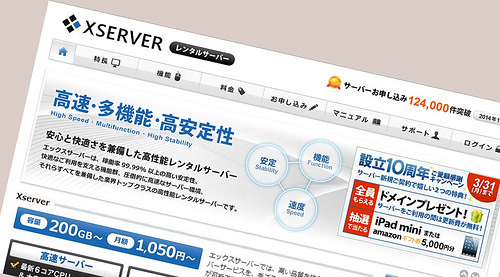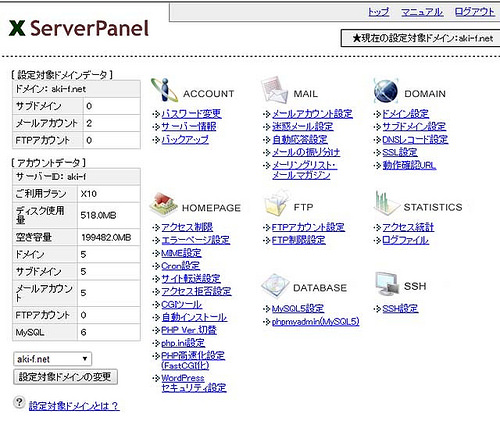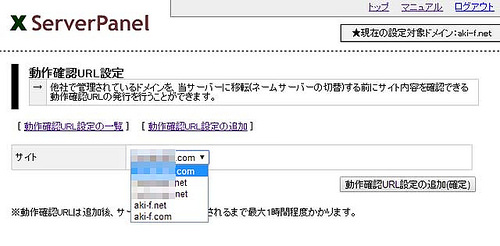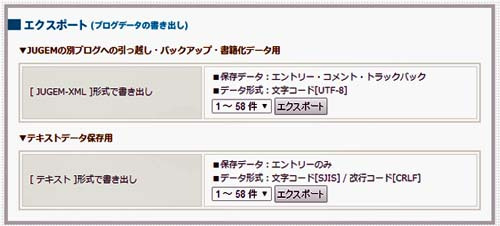レンタルサーバーを長年お世話になっていたロリポップからエックスサーバーへと変更しました。
ようやく移転作業が一段落したので気がついたことをメモ。
ロリポップ(チカッパプラン)との出会いは初めてドメインを取得した2004年。
個人サイト運営程度ならワンコインで必要なことはほぼ全てできるので重宝させてもらいました。
しかしサイトのPVも増え、直近では2万PV/日を超える日もちょくちょく。
まだデータ転送量制限に引っかかることは無いにせよ、今のうちにもう少しレスポンスの良い所へ引っ越そうと重い腰を上げたのです。
エックスサーバーを選んだのは周りに使っている人が多かったから。
ホントはロリポップと同じペパポ系列のヘテムル![]() も考えていたのですが、ほとんど同じ条件で維持費が安いということが背中を押したのも事実です。
も考えていたのですが、ほとんど同じ条件で維持費が安いということが背中を押したのも事実です。
申し込みを済ませ、早速ログイン。
無料お試し期間は最大10日間。
初めて他社の管理画面を使うので少し戸惑いました。
ロリポップではドメインの割り当ては独自ドメイン、サブドメインともにフォルダ単位でしたが、エックスサーバーでは独自ドメインごとに管理画面を切り替えます。
ドメインごとに設定を切り替えられるのは面白いですね。実際どれくらい必要かわかりませんが。
公開フォルダは「public_html」
最初これがわからなくて悩んだ(^_^;)
ちなみにフルパスは “/home/アカウント名/独自ドメイン名/public_html/” です。
「public_html」にファイルをアップロードしたら、公開前に動作確認したいところ。
エックスサーバーには「動作確認URL」というものがあります。これ便利!
管理画面を開いて「動作確認URL設定の追加 」をクリック。
ドメインを選んで確定。
使えるようになるまで小一時間かかるので、複数ドメインを移転するときは予め設定しておいたほうが良さそう。
ワードプレスはデータベースだけ自分で設定して自動インストールを利用。
プラグインをたくさん入れてあると設定のやり直しが大変(;・∀・)
この際あまり必要のないものは大胆に断捨離しました。
ワードプレスで前述の動作確認URLを使うには一部データベースを書き換える必要があるので注意。
phpMyAdmin からWordPressのデータベースを開きwp_option → siteurlを動作確認URLに変更します。
確認と作業が終わったら、URLを戻すことを忘れずに(戻すときはWP-adminの設定からできます。移転完了後は動作確認URLの削除も忘れずに)。
最後にロリポブログの移転。
ロリポブログはロリポップユーザーが無料で使えるブログ。
中身はJUGEMなのですが独自ドメインのサブドメインで運用しているのでWPにデータをインポートすればそのまま使えると思っていましたが。。。
なんと
エクスポートのデータ形式がJUGEMの独自仕様のみ。
これはびっくり!
途方に暮れていたら、世の中には親切な人がいてJUGEM形式のXMLをMT用のテキスト形式に変換する素敵ツールを見つけました。
JUGEM形式のブログデータをMovableType4形式に変換
さらに
画像の一括ダウンロードもできなくて二度びっくりくり!!
これは解決方法がなく一枚づつDLしました(;・∀・)
これでどうにかこうにかWPに移行できるとおもいきや。。。
エントリーIDが吐き出されていない!
3度目のびっくりくりくり!!!
たいしてアクセス数がない過去のブログなので僕は記事URLの維持をあきらめましたが、もしリンクをたくさん張られている記事があるなら手作業でスラッグにIDを書き込むしか無いのでは。。。
参考記事:ロリポブログからWordPressにURLを変更せずに移行する
みなさん、
まじめに運営するならロリポブログ使っちゃダメですよ!
すべて移動したらネームサーバーの変更。
サーバーを移転したからといってレジストラも移転する必要はなく引き続きムームードメインを使用。
ネームサーバーをエックスサーバーに割り当て待つこと一日。
どうにか無事移転が完了しました。
- 執筆者: a-ki
- 最終更新日: 2019/02/02